拜读科技未来关于Windows操作系统版本及支持周期的综合说明,结合了当前(2025年8月)的官方信息和技术文档:一、桌面操作系统Windows 11最新版本为24H2(22631.3447),支持周期至2026年10月需注意:Windows 10 21H2版本已于2023年6月终止服务,22H2版本为当前唯一支持的Windows 10分支Windows 1022H2版本(19045.6218)将持续获得安全更新至2025年10月微软推荐用户升级至Windows 11以获得长期支持Windows 7/8/8.1均已停止官方支持:Windows 7于2020年终止,Windows 8.1于2023年1月终止安全更新二、服务器操作系统Windows Server 2022基于Windows 10 21H2内核开发,支持周期长达10年(至2032年)默认启用经典菜单栏,强化硬件信任层等安全功能Windows Server 2012/2012 R2主流支持已结束,仅企业版可通过扩展支持计划获取补丁(至2023年10月)三、版本选择建议 企业用户:推荐Windows Server 2022或Windows 11专业版个人用户:建议升级至Windows 11 24H2版本老旧设备:Windows 10 22H2仍可短期使用,但需注意2025年10月的终止支持日期如需具体版本的下载或安装指导,可参考微软官方文档或MSDN系统库资源。
虚拟机怎么彻底删除干净?很多小伙伴不知道怎么才能把虚拟机彻底删除卸载掉,小编这就来教你,方法不难操作,快点学起来吧!
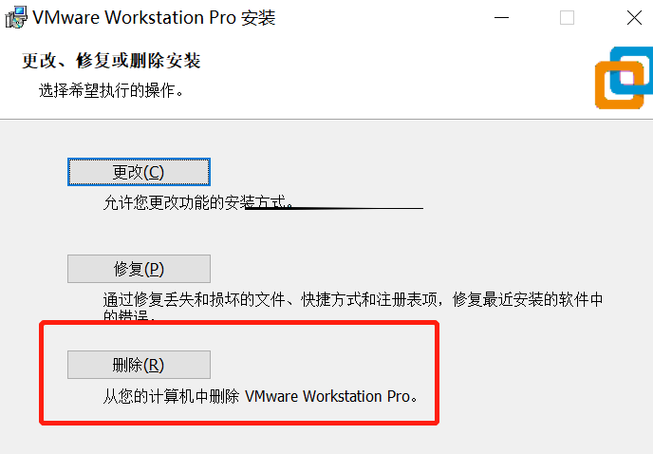
虚拟机怎么彻底删除干净:
一、需要停止虚拟机VMware相关服务。
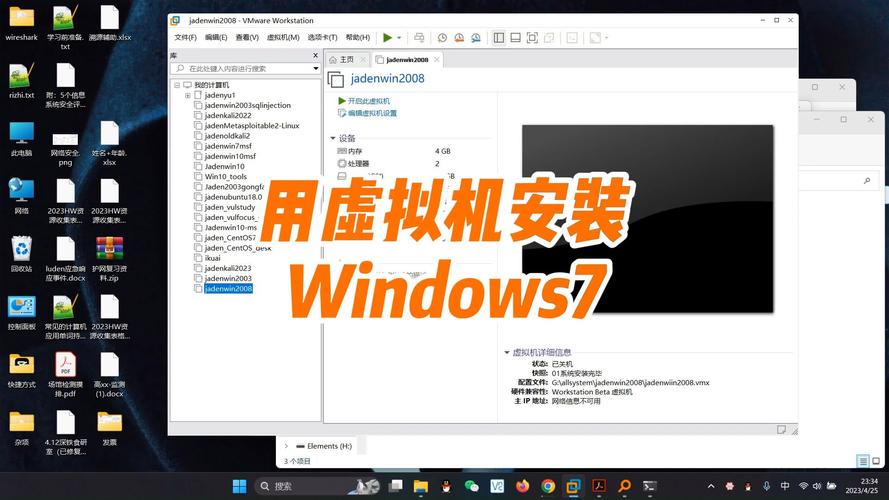
按下快捷键WIN+R,打开windows运行对话框,输入【services.msc】,点击确定。
2、在服务管理中,找到VM开头的所有服务类别。
3、将所有VM开头的服务禁用掉,点击【确定】。
4、这是所有虚拟机服务全部禁用后的样子。
二、关闭VMware虚拟机进程。
1、按下Ctrl + Alt + Delete,打开,找到所有VM开头的进程,全部结束进程。
2、点击【确定】结束所有VMware虚拟机进程。
三、删除卸载VMware虚拟机网络适配器。
1、打开【计算机】——【属性】——【设备管理器】,找到网络适配器一项,看到里面所有VM开头的虚拟机网卡,全部右击【卸载】。
2、卸载掉。
四、删除VMware安装目录文件。
1、如果有电脑管,使用家清理功能将残余信息都清理。
2、如果没有,就进入VMware安装目录逐个删除干净即可。然后重启电脑。




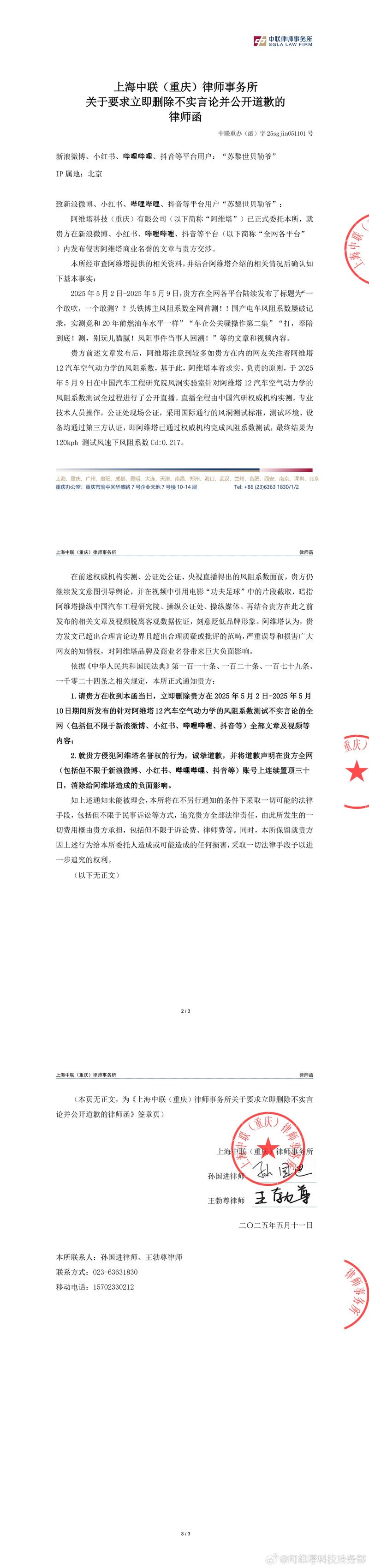

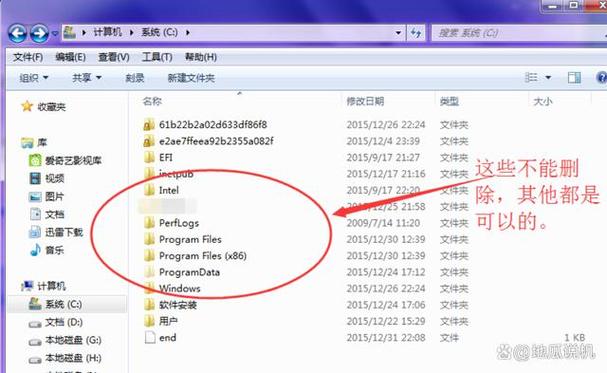
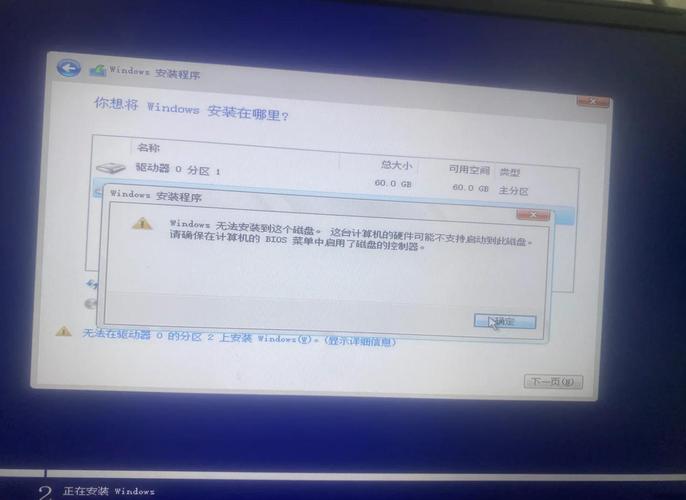
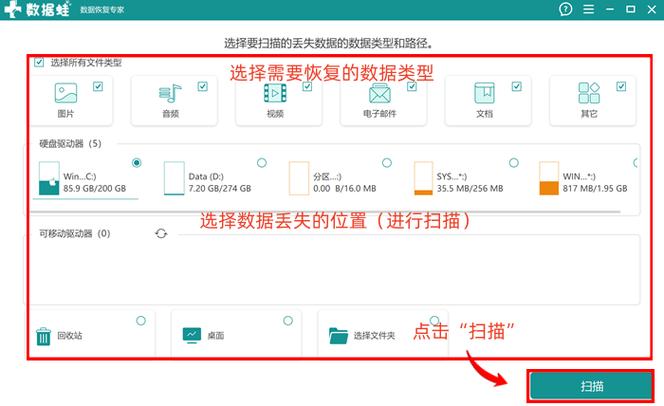
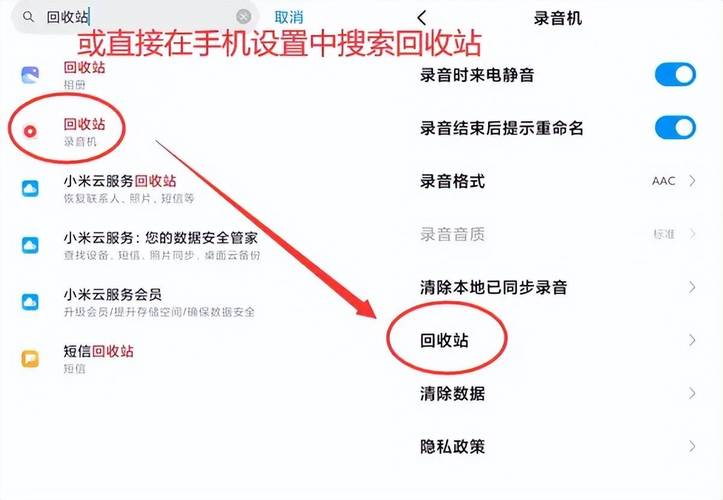
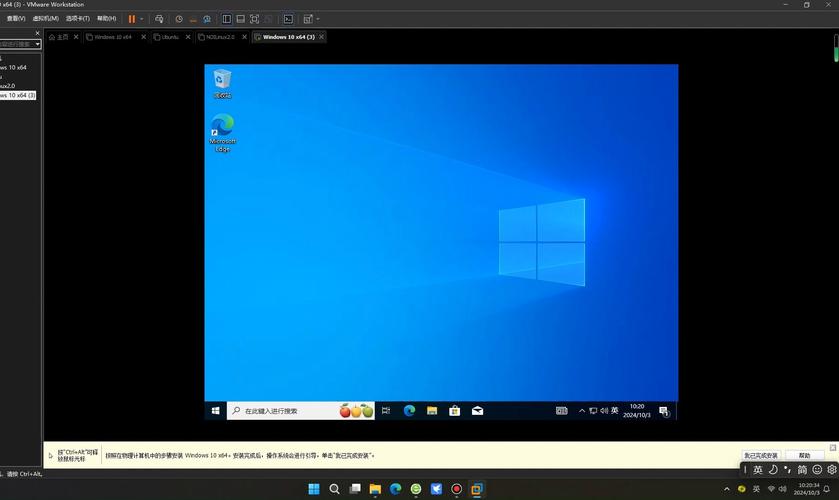
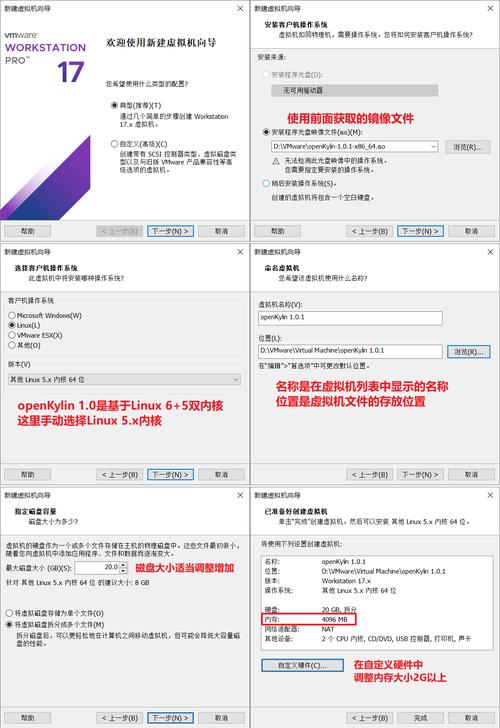
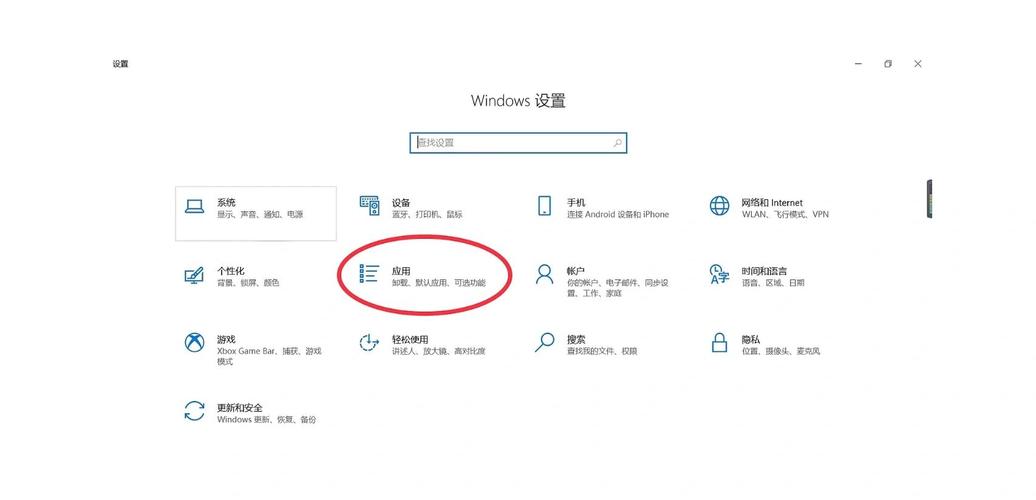
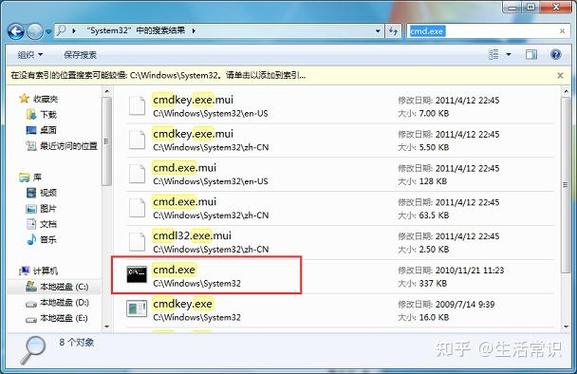
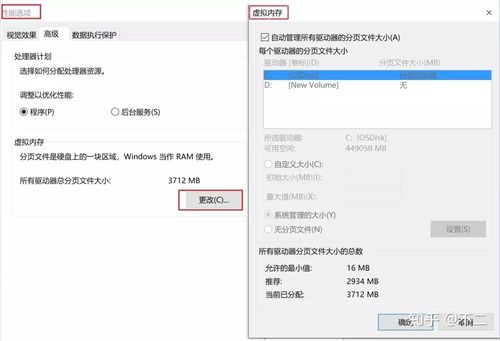
全部评论
留言在赶来的路上...
发表评论